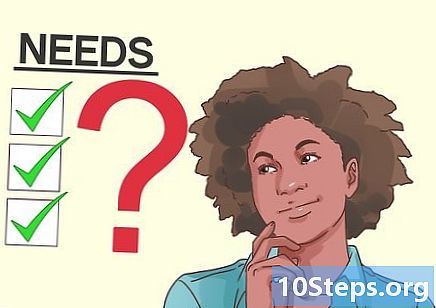Indhold
Hvis du gerne vil have mere kontrol over dit kameras funktioner, skal du justere ISO. Denne funktionalitet (forkortelse for "International organisation for standardisering") styrer følsomheden over for lys. Ud over blænden og lukkerhastigheden er ISO enormt ansvarlig for kvaliteten af de billeder, du optager. Ved at spille med denne funktion, vil du bemærke en håndgribelig forbedring af denne kvalitet, uanset om du skyder med et stativ eller gør dit bedste under ugunstige lysforhold.
Steps
Metode 1 af 2: Valg af en ISO-indstilling


Eller Gozal
Fotograf
Brug et stativ når du bruger lave ISO-værdier. Når du optager i svagt lys og ved lave lukkerhastigheder, har det sandsynligvis flere uskarpe billeder som resultat. For at undgå at ryste og få klare scener skal du montere et stativ og sæt dit kamera på.
- Husk, at selvom det er muligt at opnå billeder af højere kvalitet med stativet i stadig lave ISO-scener, gælder det samme ikke for bevægelsesfotografering.
Metode 2 af 2: Justering af kameraets ISO

Find dit kameras ISO-kontrolpanel. Hvis du har en DSLR i hånden, foretager du sandsynligvis de nødvendige justeringer af en LCD-skærm øverst og bagpå kameraet. I tilfælde af kompakte digitale modeller er det på den anden side muligt at bruge bagskærmen.- Afhængigt af kameraet kan der være en specifik ISO-kontrolknap på siden eller toppen af enheden. Læs manualen for at finde den.

Vælg den automatiske indstilling. Hvis du ikke er sikker på, hvordan du kommer i gang, eller foretrækker at bare være opmærksom på den valgte ISO på dine billeder, skal du bruge de automatiske indstillinger. Det er således ikke nødvendigt at vælge det manuelt.- Hvis du foretrækker at have en vis kontrol, skal du finde ud af, om dit kamera tillader at indstille en ISO-grænse. Du kan begrænse det til 1.600, for eksempel.
Rul gennem menuen for at vælge en ISO-indstilling. Når du har trykket på knappen øverst eller bagpå, vil du bemærke, at en rullemenu åbnes, eller at der vises et nummer på din LCD-skærm. Brug hjulet eller pilene til at rulle gennem værdierne, indtil du når den ønskede indstilling og vælg den.
Tip:
Hvis dit kamera ikke har en bestemt ISO-knap, skal du trykke på knappen Info eller Menu for at få adgang til indstillingerne.
Gå gennem halvautomatiske indstillinger. Hvis du ønsker mere kontrol over ISO og blænde- eller lukkerhastighed, skal du blot indstille kameraet til prioriteret tilstand AV (til åbning) eller fjernsyn (for lukkerhastighed). De giver dig også mulighed for at vælge den ISO, hvorpå billedet skal fotograferes.
- Vælg tilstande for endnu større frihed brugervejledning eller Program dit kamera. De giver dig mulighed for ikke kun at vælge ISO, men også blænde og lukkerhastighed.
Tips
- Medmindre du har justeret blænde og lukkerhastighed på en eller anden måde, er ISO-niveauerne 100 Det 200 er normalt velegnede til scener i sollys, mens 400 kan være ganske nyttigt på overskyede dage.
- Nogle linser kan muligvis tilbyde billedstabiliseringsfunktionalitet. Når du bruger en høj ISO, kan du aktivere den til at minimere sløring.